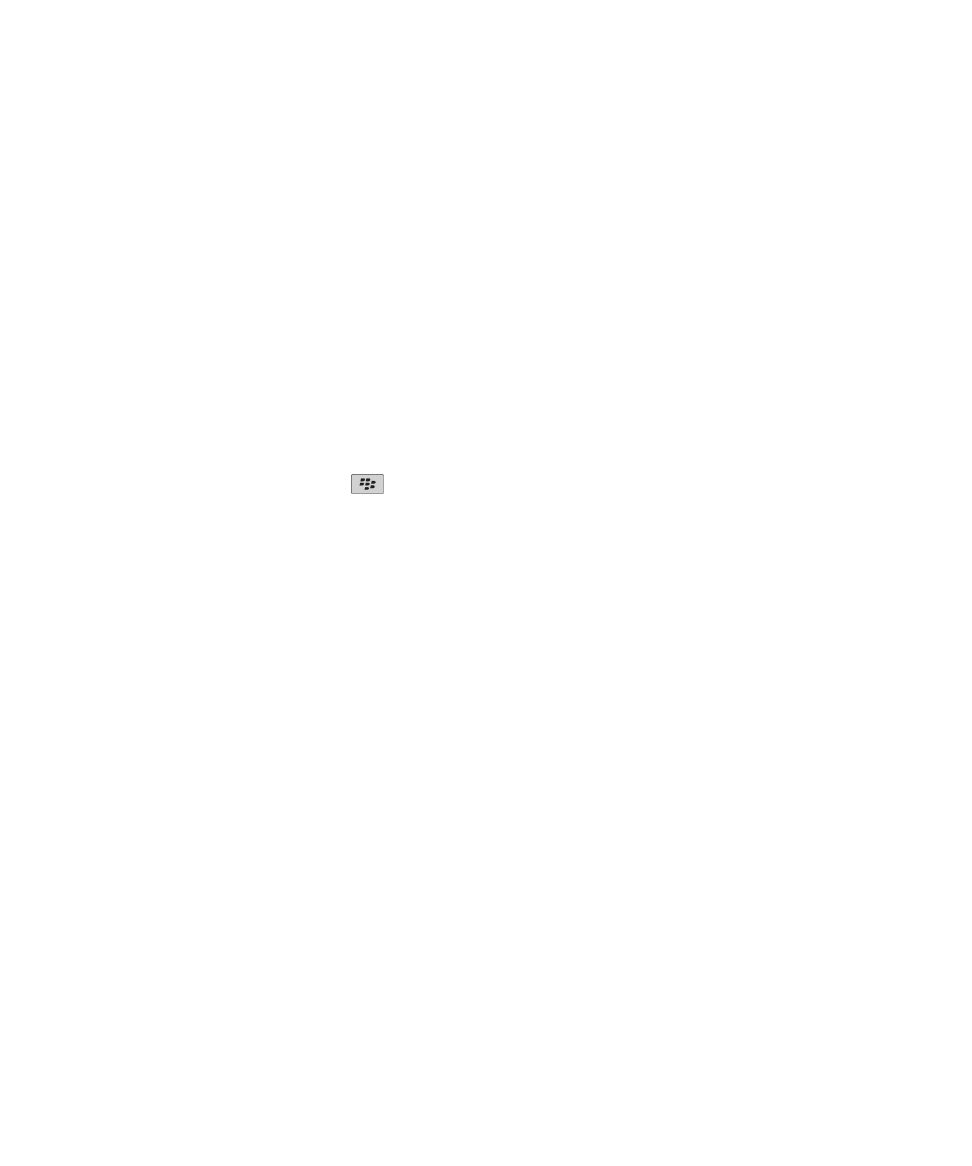
ซูมเขาหรือซูมออกจากเว็บเพจ
1. บนเว็บเพจ กดปุม เมนู
2. คลิก ซูมเขา หรือ ซูมออก
หากตองการซูมกลับไปที่ขนาดเดิมของเว็บเพจ กดปุม Escape
คูมือผูใช
เบราเซอร
125
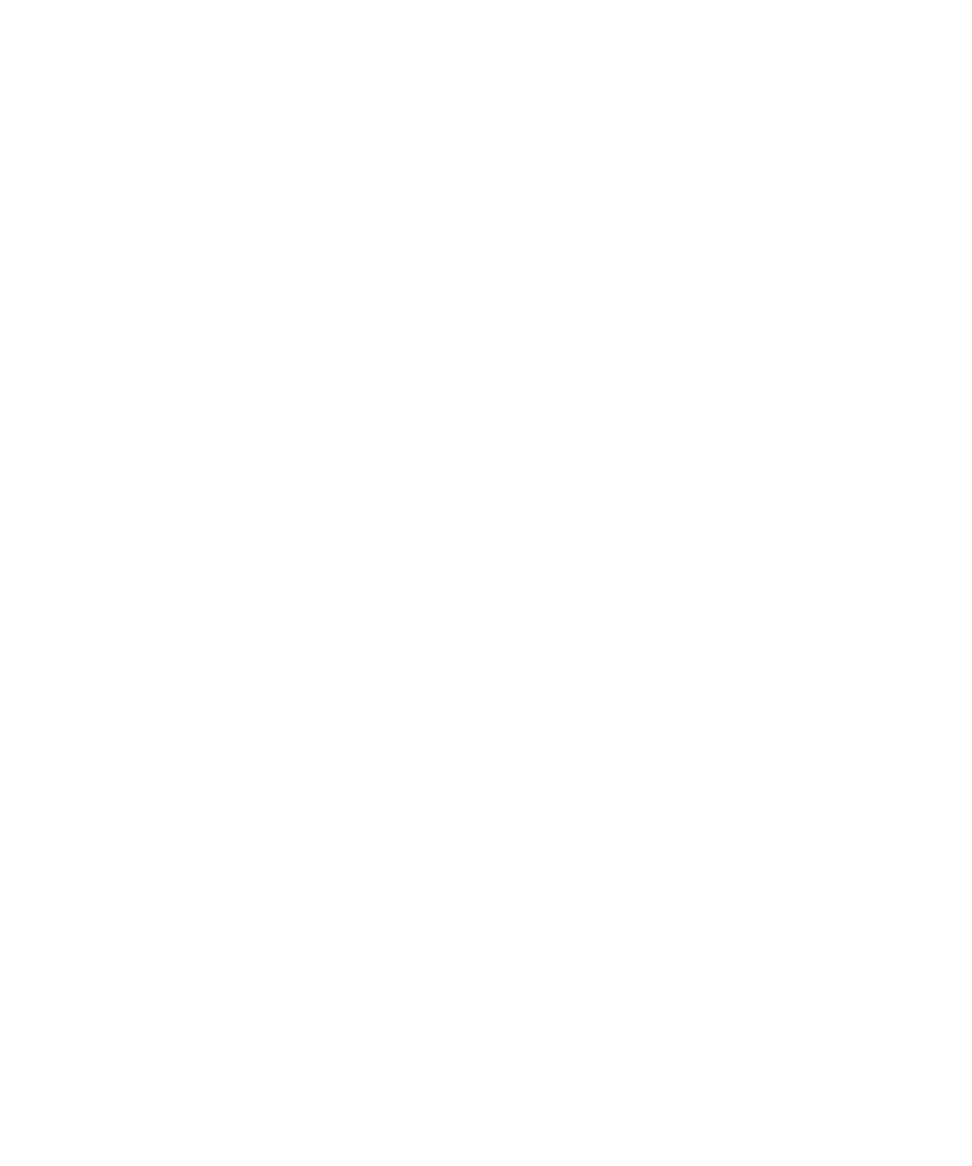
เลื่อนไปขางหนาหรือยอนกลับเว็บเพจ
1. บนเว็บเพจ กดปุม เมนู
2. คลิก ยอนกลับ หรือ ไปขางหนา
รีเฟรชเว็บเพจ
1. บนเว็บเพจ กดปุม เมนู
2. คลิก รีเฟรช
บันทึกเว็บเพจในแอปพลิเคชันขอความหลัก
เว็บเพจที่บันทึกไวจะแสดงเนื้อหาปจจุบันในขณะที่คุณบันทึกเว็บเพจนั้น
1. บนเว็บเพจ กดปุม เมนู
2. คลิก บันทึกเพจ
3. คลิก ตกลง
หยุดการโหลดเว็บเพจ
1. เมื่อกำลังโหลดเว็บเพจ กดปุม เมนู
2. คลิก หยุด
คนหาในขอความ ในเอกสารแนบ หรือบนเว็บเพจ
หากตองการคนหาขอความในงานนำเสนอ คุณตองดูการนำเสนอในมุมมองขอความหรือในมุมมองขอความและสไลด
1. ในขอความ ในเอกสารแนบ หรือบนเว็บเพจ กดปุม เมนู
2. คลิก คนหา
3. พิมพขอความ
4. กดปุม Enter
หากตองการคนหาตัวอยางขอความถัดไป กดปุม เมนู คลิก คนหาถัดไป
ดูรายการเว็บเพจที่คุณเพิ่งเยี่ยมชมเมื่อไมนานมานี้
เมื่อคุณคลิกเว็บเพจในประวัติเบราเซอรหรือรายชื่อบุคมารก เว็บเพจอาจเปดในเบราเซอรที่คุณใชเพื่อเยี่ยมชมเว็บเพจ และไมใชเบราเซอรที่คุณตั้งคาเปนเบราเซอรดีฟอลตของคุณ ขึ้นอยูกับเบราเซอรที่
คุณใชเพื่อเยี่ยมชมเว็บเพจหรือเพิ่มบุคมารก อาจมีคาบริการเพิ่มเติมสำหรับการใชเบราเซอรอื่น สำหรับขอมูลเพิ่มเติมเกี่ยวกับคาบริการที่เกี่ยวของกับแตละเบราเซอรที่มีอยูในอุปกรณ BlackBerry®
ของคุณ ใหติดตอผูใหบริการอุปกรณไรสายของคุณ
1. คลิกไอคอน เบราเซอร บนหนาจอหลัก
2. กดปุม เมนู
3. คลิก ประวัติ
กลับไปที่โฮมเพจ
1. บนเว็บเพจ กดปุม เมนู
คูมือผูใช
เบราเซอร
126
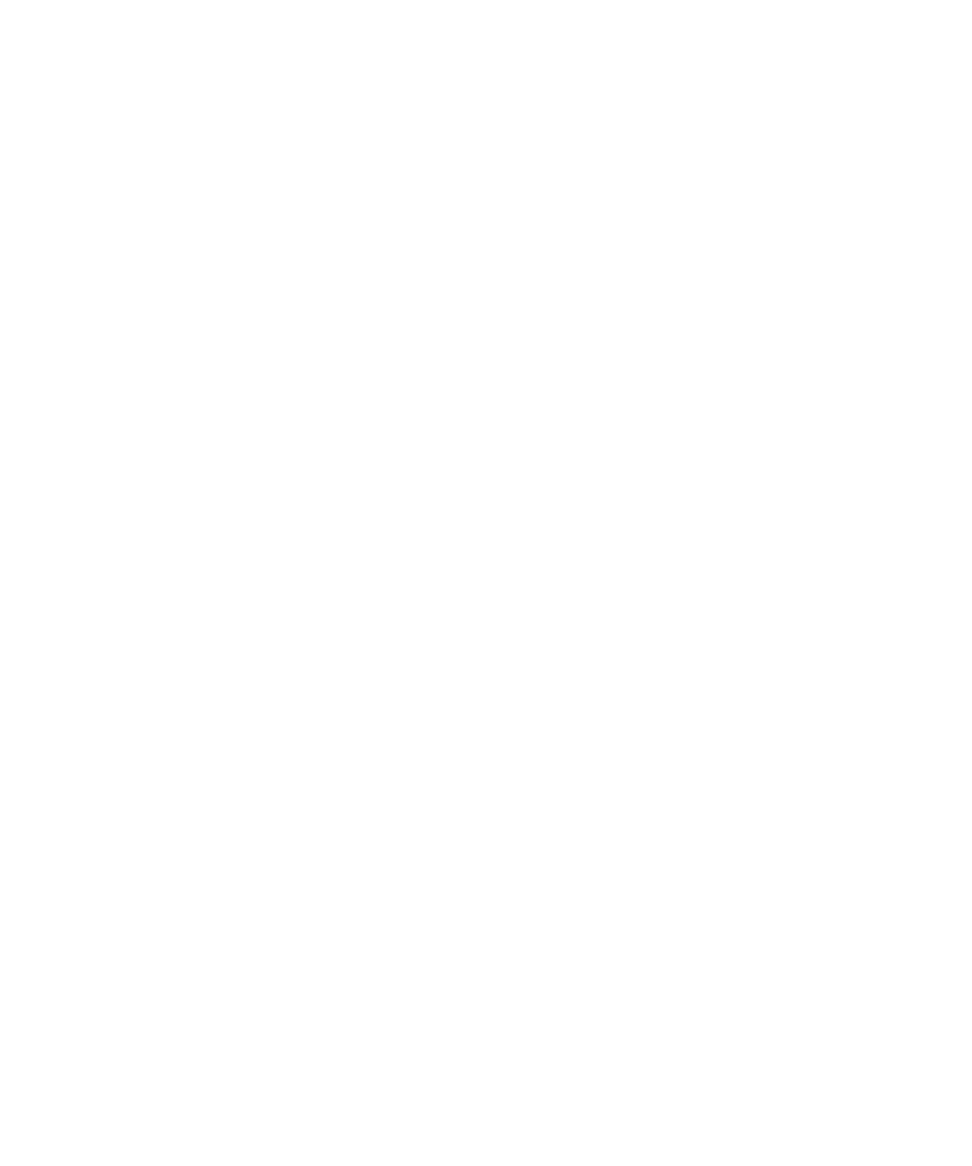
2. คลิก โฮมเพจ
ปดเบราเซอร
1. บนเว็บเพจ กดปุม เมนู
2. คลิก ปด
การดู การคัดลอก และการสงตอแอดเดรส
ดูแอดเดรสของเว็บเพจ
1. บนเว็บเพจ กดปุม เมนู
2. คลิก แอดเดรสของเพจ
ดูแอดเดรสของลิงค หรือรูปภาพ
1. ไฮไลตหรือวางเคอรเซอรที่ลิงคหรือรูปภาพบนเว็บเพจ
2. กดปุม เมนู
3. คลิก แอดเดรสลิงค หรือ แอดเดรสภาพ
คัดลอกแอดเดรสของเว็บเพจ ลิงค หรือรูปภาพ
1. ในเว็บเพจ ดำเนินการขอใดขอหนึ่งตอไปนี้:
• ไฮไลตหรือวางเคอรเซอรที่ลิงค กดปุม เมนู คลิก แอดเดรสลิงค
• ไฮไลตหรือวางเคอรเซอรที่รูปภาพ กดปุม เมนู คลิก แอดเดรสภาพ
• กดปุม เมนู คลิก แอดเดรสของเพจ
2. คลิก คัดลอกแอดเดรส
ในการวางแอดเดรส กดปุม เมนู คลิก วาง
สงแอดเดรสของเว็บเพจ
1. คลิกไอคอน เบราเซอร บนหนาจอโฮมเพจ
2. บนเว็บเพจ กดปุม เมนู
3. คลิก สงแอดเดรส
4. คลิกประเภทขอความ
ในการกลับสูเบราเซอรหลังจากสงขอความ กดปุม Escape
สงลิงคหรือรูปภาพจากเว็บเพจ
1. ไฮไลตหรือวางเคอรเซอรที่ลิงคหรือรูปภาพบนเว็บเพจ
2. กดปุม เมนู
3. คลิก แอดเดรสลิงค หรือ แอดเดรสภาพ
4. คลิก สงแอดเดรส
คูมือผูใช
เบราเซอร
127
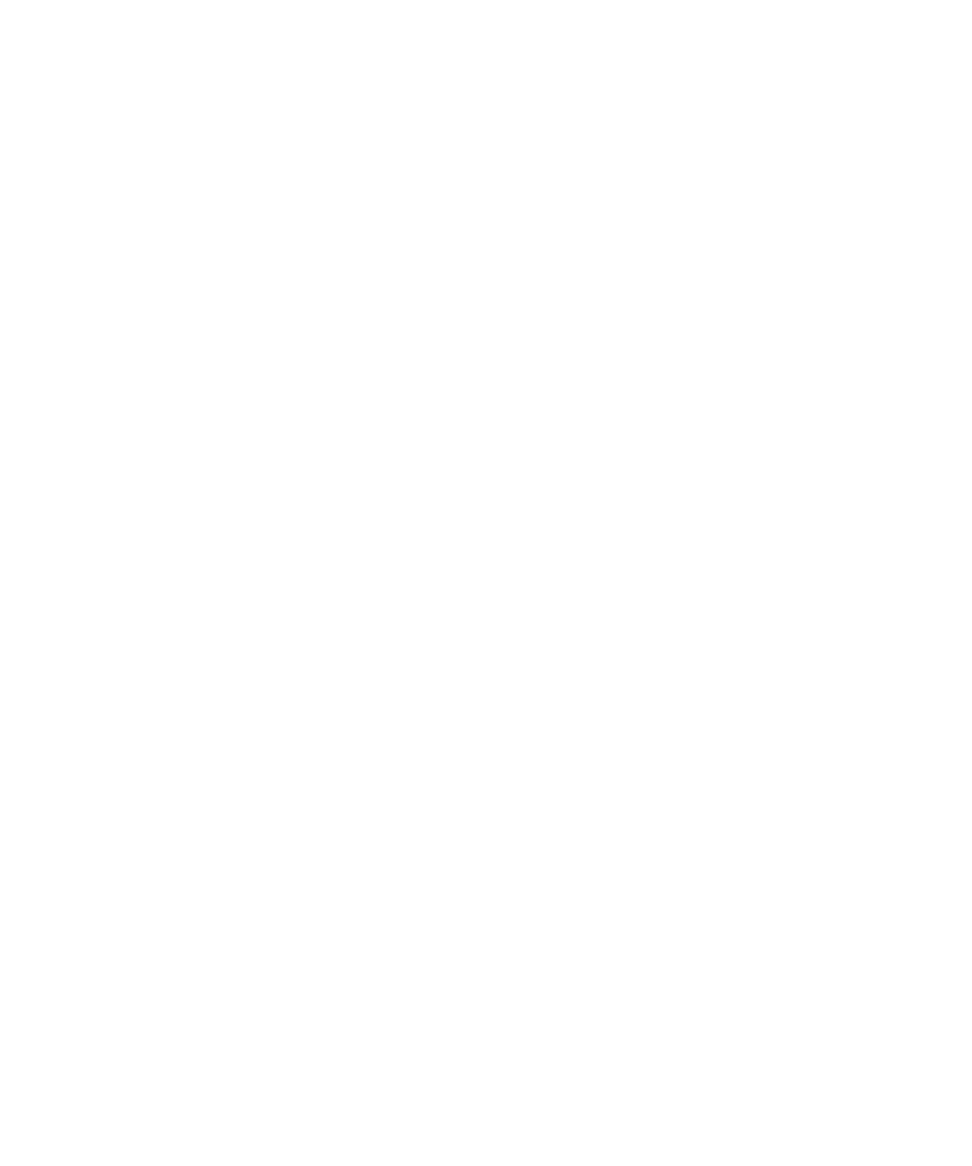
5. คลิกประเภทขอความ
ในการกลับสูเบราเซอรหลังจากสงขอความ กดปุม Escape
การดูรูปภาพ และการเลนไฟลมีเดีย
เลนไฟลมีเดียบนเว็บเพจ
1. คลิกไฟลมีเดียบนเว็บเพจ
2. คลิก เปด
บันทึกเพลงหรือวิดีโอจากเว็บเพจ
1. ในเบราเซอร คลิกลิงคของเพลงหรือวิดีโอ
2. คลิก บันทึก
3. พิมพชื่อเพลงหรือวิดีโอ
4. คลิก บันทึก
ดูรูปภาพขนาดเต็มบนเว็บเพจ
1. ไฮไลตหรือวางเคอรเซอรที่รูปภาพบนเว็บเพจ
2. กดปุม เมนู
3. คลิก ภาพขนาดเต็ม
ซูมเขาหรือซูมออกจากรูปภาพ
1. ในรูปภาพ กดปุม เมนู
2. คลิก ซูม
หากตองการซูมกลับไปที่ขนาดเดิมของรูปภาพ กดปุม เมนู คลิก จัดขนาดพอดีกับหนาจอ
หากตองการปดรูปภาพ กดปุม Escape หนึ่งครั้งในกลอง หรือสองครั้งในแอปพลิเคชันมีเดีย